Selv om M4A ikke er så mye brukt som MP3, antas det å være etterfølgeren. Det er delvis fordi M4A produserer bedre kvalitet med mindre filstørrelse sammenlignet med MP3 i samme tilstand. Derfor er det et godt utdataformat når du bestemmer deg for å trekke ut lyd fra en MP4-video. Denne guiden deler deg de beste måtene å konvertere MP4 til M4A på skrivebordet og online, slik at du kan lytte til eller redigere det senere.
Del 1: Ultimate måte å konvertere MP4 til M4A
Du må endre lydkodeken når du konverterer MP4 til M4A. Selv om M4A gir bedre kvalitet sammenlignet med andre lydformater med tap, vil utgangen være veldig forskjellig avhengig av verktøyet du bruker. AVAide Video Converter, for eksempel, er i stand til å beskytte og optimalisere lydkvaliteten mens du konverterer. Derfor anbefaler vi det.
- Batch-konvertere MP4-videofiler til M4A med ett enkelt klikk.
- Forbedre lydkvaliteten ved hjelp av avansert teknologi.
- Støtte et bredt spekter av lyd- og videoformater.
Hvordan konvertere MP4 til M4A i batch
Trinn 1Åpne MP4
Den beste mediekonverteren har to versjoner, en for PC og den andre for Mac. Installer den riktige på datamaskinen og start den. Gå til Legg til filer menyen og velg Legg til filer eller Legg til mappe, finn MP4-filene du vil konvertere, og klikk Åpen. Etter lasting vil du se videoene i hovedgrensesnittet.

Steg 2Angi utdataformat
Nå kan du forhåndsvise videofilene og redigere dem etter behov. Når det gjelder å angi utdataformat, klikker du på Konverter alle til menyen øverst til høyre, gå til Lyd fanen, velg M4A og velg en riktig forhåndsinnstilling. Du kan også endre kvalitet og andre parametere ved å trykke på Utstyr ikon. Trykk på det tomme området for å bekrefte det og lukk dialogboksen.

Trinn 3Konverter MP4 til M4A
Flytt til bunnområdet i hovedgrensesnittet. Klikk på Mappe og velg en bestemt mappe for lagring av M4A-filene. Til slutt, trykk på Konverter alle knappen for å begynne å konvertere MP4 til M4A på Mac eller PC. Noen sekunder senere vil du finne M4A-filene i mappen din.

Del 2: Hvordan konvertere MP4 til M4A Online
Noen mennesker liker ikke å installere videokonverteringsprogramvare. Det er fornuftig når du vurderer den begrensede lagringskapasiteten på bærbare datamaskiner. Betyr det at du ikke kan konvertere MP4 til M4A? Svaret er nei, og online MP4 til M4A-omformere er en alternativ løsning. Vi bruker Convertio som eksempel for å vise deg arbeidsflyten.
Trinn 1Åpne en nettleser, kopier og lim inn https://convertio.co/mp4-m4a/ i adressefeltet, og trykk på Tast inn tasten på tastaturet for å åpne nettsiden direkte.
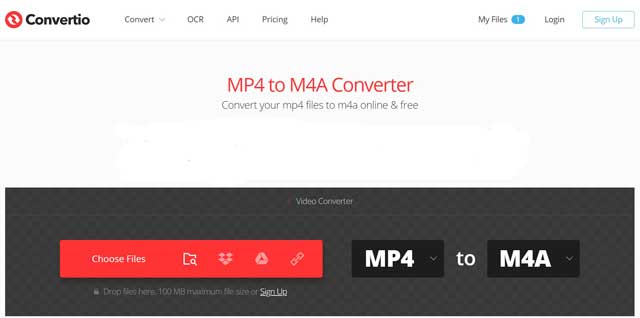
Steg 2Klikk på Velg Filer knappen og last opp MP4-filene fra datamaskinen. Du kan også legge til videofiler fra Google Drive, Dropbox og URL. Appen kan behandle opptil 5 filer og maksimal filstørrelse er 100 MB gratis. Hvis du har tenkt å behandle store videoer, må du betale for en plan.
Trinn 3Forsikre M4A vises i formatboksen; ellers, trekk ned alternativet og velg M4A. For å endre kanalen og andre alternativer, klikk på tannhjulikonet, og du får dem opp i dialogboksen Innstillinger.
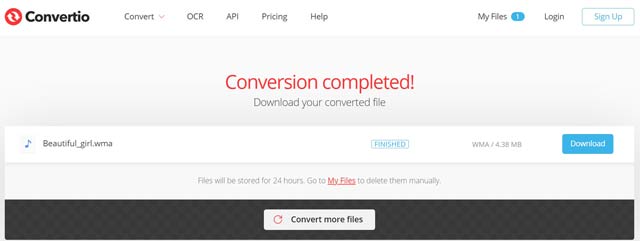
Trinn 4Klikk på Konvertere knappen for å begynne å konvertere MP4 til M4A online umiddelbart. Det kan ta noen minutter til en halv time, avhengig av videoene dine og internettforbindelsen. Når den fullførte konverteringssiden dukker opp, klikker du på nedlasting og lagre M4A-filen.
Del 3: Vanlige spørsmål om konvertering av MP4 til M4A
Hvordan kan jeg fikse en ødelagt M4A-fil?
En måte å reparere en M4A-fil på er å bruke VLC Player, som er tilgjengelig for nedlasting av Windows og macOS. For det første må du konvertere M4A til AVI-format. Deretter fikser og reparerer multimediefilen med Always fix-funksjonen.
Hvordan åpne og spille av M4A-filer på Windows 10?
For å spille M4A på PC, må du installere den nyeste versjonen av Windows Media Player. Eller du kan konvertere M4A til MP3 eller andre lydformater tilgjengelig for Windows 10.
Hvordan konvertere MP4 til M4A med iTunes?
Nei, du kan ikke konvertere videofiler til M4A i iTunes. Musikkbehandlingsprogrammet lar deg bytte mellom MP3 og M4A. Det er imidlertid ikke en multimediakonverter, og du kan ikke bruke den til å konvertere videofilformater.
Nå bør du forstå at du kan konvertere MP4 til M4A på PC eller Mac. Webvideokonvertererne er en praktisk måte å trekke ut lyd fra MP4-filer og lagre som M4A med noen begrensninger. For å få den stabile opplevelsen og fantastiske resultatene er AVAide Video Converter et godt valg. Flere spørsmål? Legg igjen en melding nedenfor.
Din komplette videoverktøykasse som støtter 350+ formater for konvertering i tapsfri kvalitet.



 Sikker nedlasting
Sikker nedlasting


